Αναζήτηση, προσαρμογή, ταξινόμηση και φιλτράρισμα
Πώς να προσαρμόσετε εύκολα την εμπειρία της περιοχής αναμονής σας με επιλογές αναζήτησης, ταξινόμησης και φιλτραρίσματος
Ο σχεδιασμός της περιοχής αναμονής της κλινικής περιλαμβάνει λειτουργικότητα για την προσαρμογή της προβολής της περιοχής αναμονής, συμπεριλαμβανομένης της αναζήτησης καλούντων, της προσαρμογής της προβολής στήλης, της ταξινόμησης των καλούντων ανά στήλη καλούντων και του φιλτραρίσματος κατά κατάσταση.
Ερευνητικός
| Πληκτρολογώντας μια λέξη ή έναν αριθμό θα εμφανιστούν όλες οι πληροφορίες καλούντος που περιέχουν τη λέξη-κλειδί ή τον αριθμό που έχει πληκτρολογηθεί. Αυτό μπορεί να βοηθήσει στον εντοπισμό των καλούντων σε πολυσύχναστες κλινικές με πολλούς ανθρώπους να περιμένουν, να τους βλέπουν και να βρίσκονται σε αναμονή. Όταν η αναζήτηση φιλτράρει ορισμένους καλούντες, θα ειδοποιηθείτε στη γκρι γραμμή κάτω από τα αποτελέσματα αναζήτησης. Καταργήστε το κείμενο ή τον αριθμό που έχετε εισαγάγει στο πλαίσιο Αναζήτηση για να δείτε όλους τους καλούντες. |
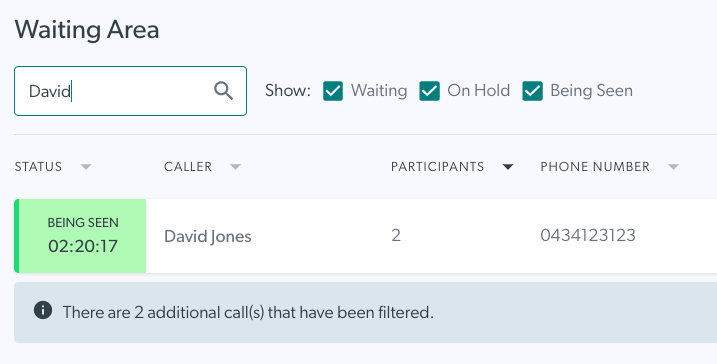 |
Προσαρμογή
Τα μέλη της κλινικής βιντεοκλήσεων μπορούν να προσαρμόσουν την προεπιλεγμένη προβολή της περιοχής αναμονής επιλέγοντας από τις διαθέσιμες επιλογές Πεδίου Εισόδου (στήλη) . Μπορούν επίσης να επεξεργαστούν τη σειρά των Πεδίων Εισόδου για την προβολή τους. Η προεπιλεγμένη προβολή για στήλες πεδίου εισαγωγής για όλα τα μέλη της κλινικής διαμορφώνεται από τον διαχειριστή της κλινικής, ωστόσο όλα τα μέλη έχουν την επιλογή να αναδιοργανώσουν την προβολή ώστε να ταιριάζει στις ανάγκες τους. Όλες οι πληροφορίες εισόδου καλούντος μπορούν επίσης να βρεθούν στις Στοιχεία Δραστηριότητας και Επεξεργασίας κάνοντας κλικ στις 3 κουκκίδες στα δεξιά των πληροφοριών του καλούντος. Εάν θέλετε να επεξεργαστείτε ή να αναδιατάξετε τις στήλες που βλέπετε στην περιοχή αναμονής για όλους τους καλούντες, ακολουθήστε τα εξής βήματα:
| Ο διαχειριστής της κλινικής σας θα ρυθμίσει τις προεπιλεγμένες στήλες που θα βλέπουν τα μέλη της ομάδας στην περιοχή αναμονής για κάθε καλούντα. Σε αυτό το παράδειγμα μπορούμε να δούμε το όνομα καλούντος, τους συμμετέχοντες, τον αριθμό τηλεφώνου, τη διεύθυνση email, τις σημειώσεις ασθενούς και το όνομα του γιατρού (υπάρχουν πολλές στήλες, επομένως η ηλικία του ασθενούς δεν εμφανίζεται λόγω χώρου στη συσκευή). Οι χρήστες μπορούν να κάνουν κλικ στο εικονίδιο με το στυλό για να επεξεργαστούν την προεπιλεγμένη προβολή του λογαριασμού σας, εάν το επιθυμούν. Αυτή η λειτουργία επεξεργασίας είναι προαιρετική και σας επιτρέπει ευελιξία σχετικά με την προβολή της περιοχής αναμονής της κλινικής που προτιμάτε. |
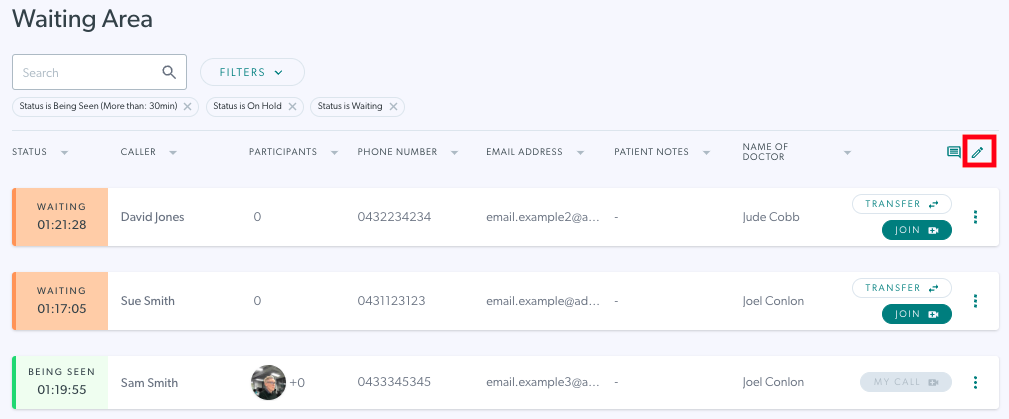 |
| Μόλις κάνετε κλικ στο εικονίδιο με το στυλό, θα εμφανιστούν όλα τα Πεδία Καταχώρισης. Ορισμένες μπορεί να είναι επιλεγμένες αυτήν τη στιγμή, ανάλογα με τις προεπιλεγμένες στήλες που έχουν οριστεί για την κλινική. Οι χρήστες μπορούν να επεξεργαστούν ποιες στήλες θα ήθελαν να προβάλουν στις πληροφορίες του καλούντος, επιλέγοντας τις επιθυμητές στήλες και, στη συνέχεια, κάνοντας κλικ στην Αποθήκευση . Μόνο οι σημειωμένες στήλες θα εμφανίζονται στην προβολή του χρήστη. Αυτό μπορεί να βοηθήσει εάν η προβολή έχει πολλές επιλεγμένες στήλες και είναι γεμάτη. Οι στήλες μπορούν επίσης να αναδιαταχθούν κάνοντας κλικ στα πάνω και κάτω βέλη που εμφανίζονται σε αυτό το παράδειγμα. Κάντε κλικ στην Αποθήκευση για να αποθηκεύσετε τις αλλαγές στην προβολή σας. |
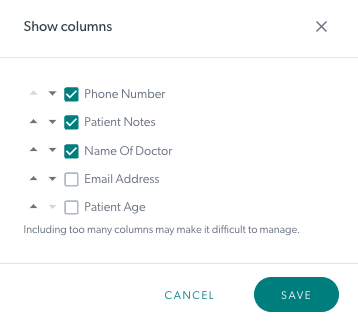 |
|
Τώρα ο χρήστης βλέπει μόνο τις στήλες που έχουν επιλεγεί στο παραπάνω παράδειγμα. Η διεύθυνση ηλεκτρονικού ταχυδρομείου και η ηλικία ασθενούς δεν θα εμφανίζονται πλέον σε αυτήν την προβολή, ωστόσο μπορούν να υποβληθούν σε επεξεργασία ανά πάσα στιγμή. Να θυμάστε ότι όλα τα πεδία εισαγωγής ασθενών μπορούν να προβληθούν κάνοντας κλικ στις 3 κουκκίδες στα δεξιά της κάρτας κλήσης και επιλέγοντας είτε Δραστηριότητα είτε Επεξεργασία Στοιχείων. Οι χρήστες μπορούν να αποφασίσουν ποια πεδία θα ήθελαν να προβάλουν ως στήλη και ποια είναι στην ευχάριστη θέση να προβάλουν σε οποιαδήποτε από αυτές τις ενότητες μέσα στις 3 κουκκίδες. |
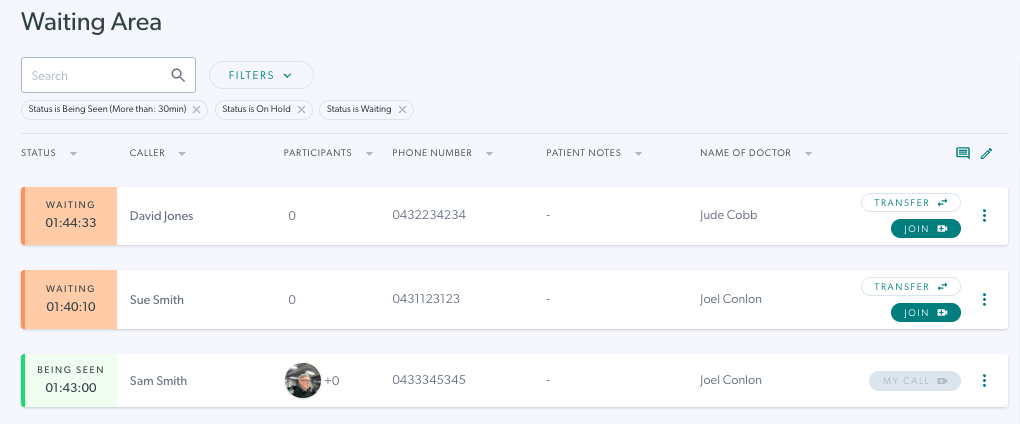 |
| Αναδιάταξη πεδίων καταχώρισης (στήλες) Τα πάνω και τα κάτω βέλη δίπλα σε κάθε Πεδίο Καταχώρισης επιτρέπουν στους χρήστες να αναδιατάξουν τις στήλες για την προβολή τους, ώστε να μπορούν να τις προσαρμόσουν ανάλογα με τις ανάγκες τους. Οι στήλες θα εμφανίζονται στην περιοχή αναμονής με τη σειρά που έχει αποθηκευτεί από τον χρήστη. Να θυμάστε ότι αυτό δεν θα επηρεάσει κανένα άλλο μέλος της ομάδας, καθώς είναι η επιλογή επεξεργασίας και προβολής ενός μεμονωμένου χρήστη. |
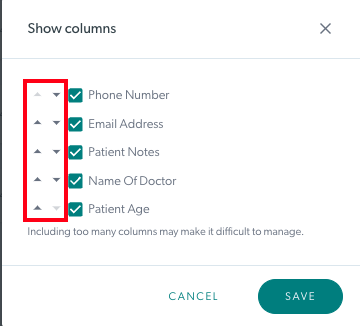 |
Ταξινόμηση
Οι καλούντες μπορούν να ταξινομηθούν κάνοντας κλικ στο βέλος δίπλα στις στήλες που έχετε στην προβολή της περιοχής αναμονής. Όλες οι στήλες έχουν επιλογή ταξινόμησης και αυτό μπορεί να σας βοηθήσει να βρείτε αυτό που χρειάζεστε γρήγορα και εύκολα, ακόμη και σε μια πολυσύχναστη περιοχή αναμονής κλινικής. Μπορείτε να ταξινομήσετε ανά οποιαδήποτε διαθέσιμη στήλη στην κλινική σας, για παράδειγμα:
| Κατάσταση | Ταξινομεί κατά τη διάρκεια για την οποία ήταν ενεργή η κλήση |
| Όνομα καλούντος | Το όνομα του καλούντος ταξινομεί με αλφαβητική σειρά. Εδώ είναι ένα παράδειγμα: 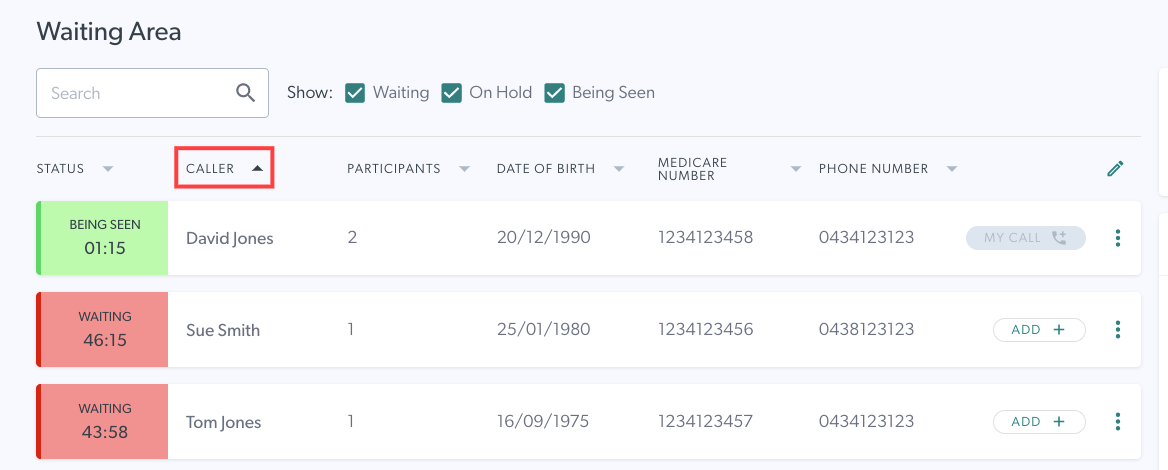
|
| Συμμετέχοντες | Ταξινομεί τους καλούντες με βάση τον αριθμό των συμμετεχόντων στην κλήση |
| Τηλεφωνικό νούμερο | Ταξινόμηση κατά αριθμό |
Φιλτράρισμα
| Κάντε κλικ στο κουμπί Φίλτρα δίπλα στη γραμμή αναζήτησης για να φιλτράρετε κατά κατάσταση ή Πεδίο καταχώρισης και επιλέξτε την/τις επιθυμητή επιλογή/τις επιλογές. Στο αναπτυσσόμενο μενού θα δείτε επιλογές φιλτραρίσματος, με βελτιωμένη λειτουργικότητα για φιλτράρισμα κατά χρόνο αναμονής, αναμονής και προβολής, καθώς και από τις πληροφορίες σε οποιοδήποτε από τα Πεδία Εισόδου (στήλες) για την κλινική. |
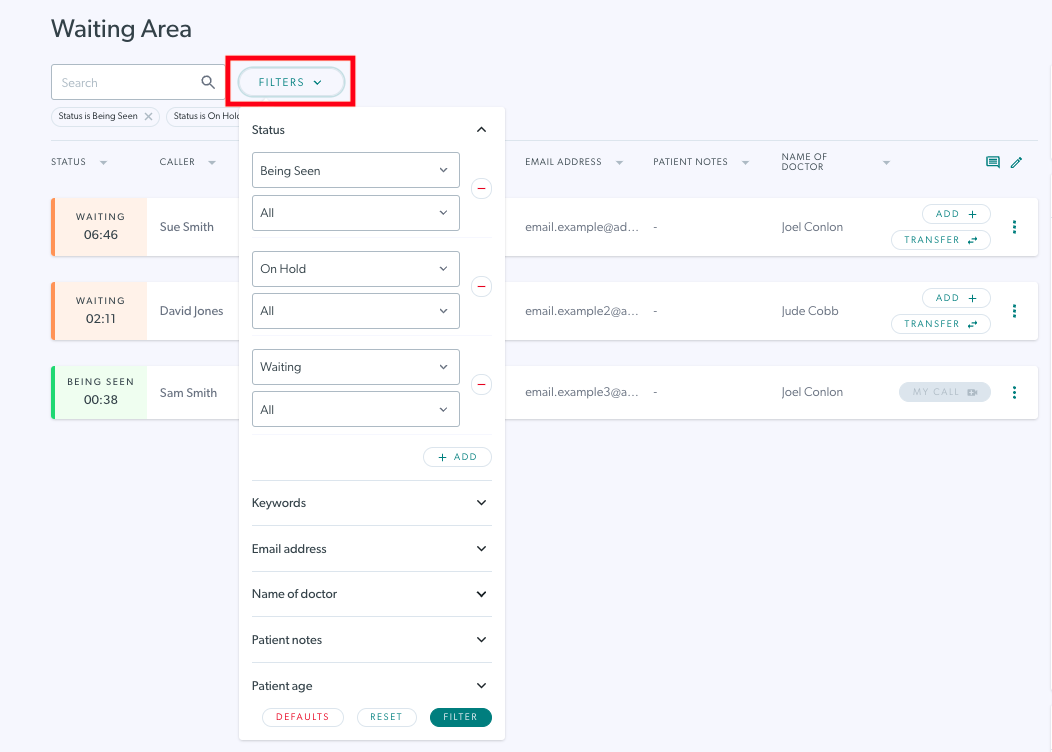 |
| Για να φιλτράρετε πλήρως μια κατάσταση , κάντε κλικ στο X στο κουμπί κατάστασης που θέλετε κάτω από τη γραμμή αναζήτησης. Αυτό θα φιλτράρει όλους τους καλούντες με αυτήν την κατάσταση. Τα φίλτρα μπορούν να επαναφερθούν στις προεπιλογές κάνοντας κλικ στο κουμπί Προεπιλογές , μέσα στο μενού Φίλτρα . |
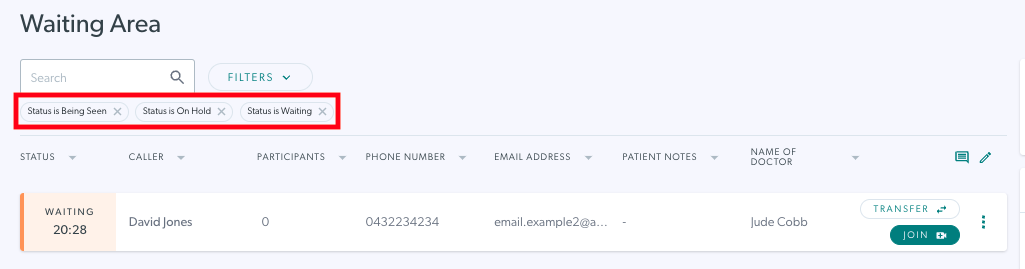 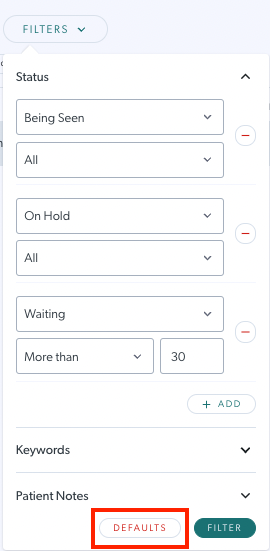
|
| Εάν προσθέσετε μια διάρκεια σε ένα φίλτρο, θα το δείτε να αντικατοπτρίζεται στο σχετικό κουμπί κατάστασης κάτω από τη γραμμή αναζήτησης. Σε αυτό το παράδειγμα, το φίλτρο εμφανίζει όλους τους καλούντες σε κατάσταση αναμονής που περιμένουν για περισσότερα από 5 λεπτά, όπως υποδεικνύεται στο επισημασμένο πλαίσιο κατάστασης. |
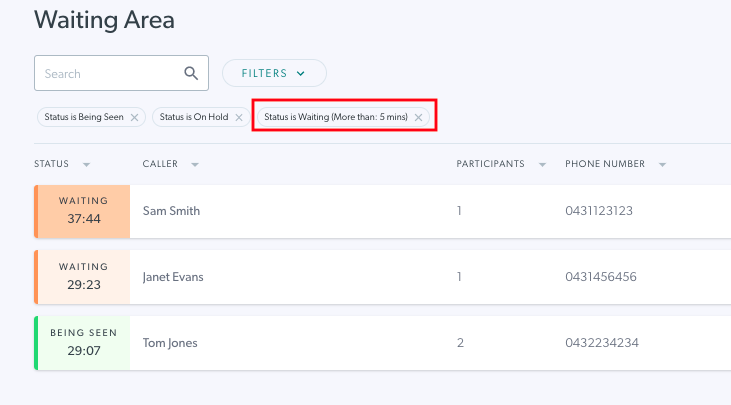 |
| Σε αυτό το παράδειγμα έχουμε φιλτράρει όλους τους καλούντες με την κατάσταση Being Seen , κάνοντας κλικ στο X στο πλαίσιο Being Seen και αφαιρώντας τον από την προβολή (όπως φαίνεται με κόκκινο χρώμα). Ένα γκρι πλαίσιο κάτω από τις πληροφορίες του καλούντος σάς ειδοποιεί εάν κάποιοι καλούντες έχουν φιλτραριστεί αυτήν τη στιγμή. Μπορείτε να επαναφέρετε τα φίλτρα κάνοντας κλικ στο αναπτυσσόμενο μενού Φίλτρα και κάνοντας κλικ στο Επαναφορά φίλτρων . |
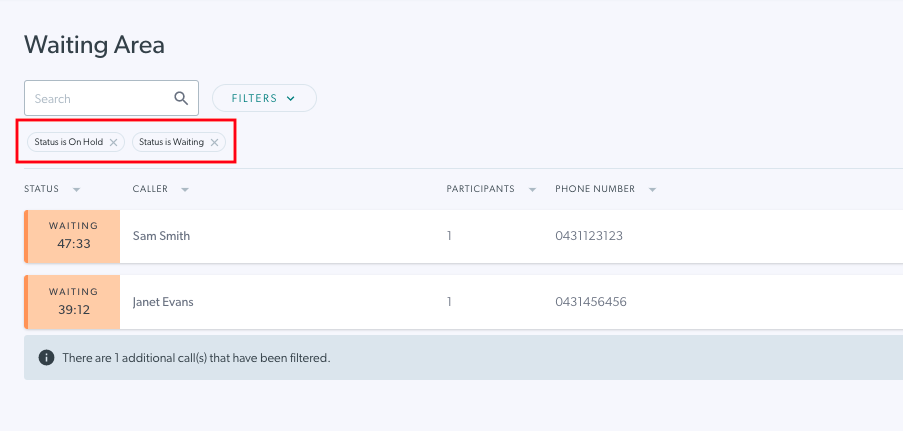 |
| Για να φιλτράρετε με βάση οποιαδήποτε από τις πληροφορίες στις στήλες που είναι διαθέσιμες στην κλινική σας, κάντε κλικ στο Φίλτρο και θα δείτε τα πεδία/στήλες που είναι διαθέσιμες για φιλτράρισμα. Προσθέστε μια λέξη-κλειδί προς φιλτράρισμα κάτω από την επικεφαλίδα της στήλης και, στη συνέχεια, κάντε κλικ στο Φίλτρο στο κάτω μέρος. Σε αυτό το παράδειγμα φιλτράρουμε για να δείξουμε μόνο ασθενείς που έχουν εισαγάγει Joel ως όνομα γιατρού (εικόνα 1), επομένως βλέπουμε μόνο τους ασθενείς του γιατρού που εμφανίζονται (εικόνα 2). |
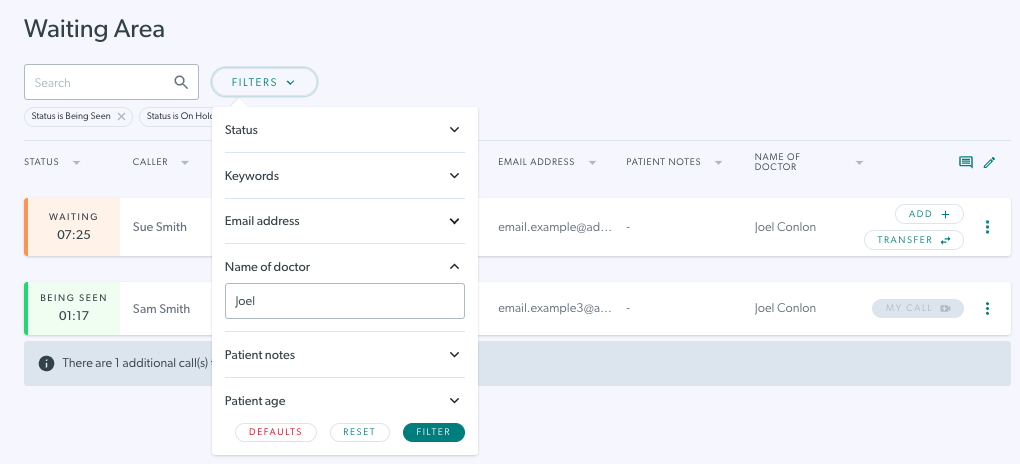 Εικόνα 1 Εικόνα 1 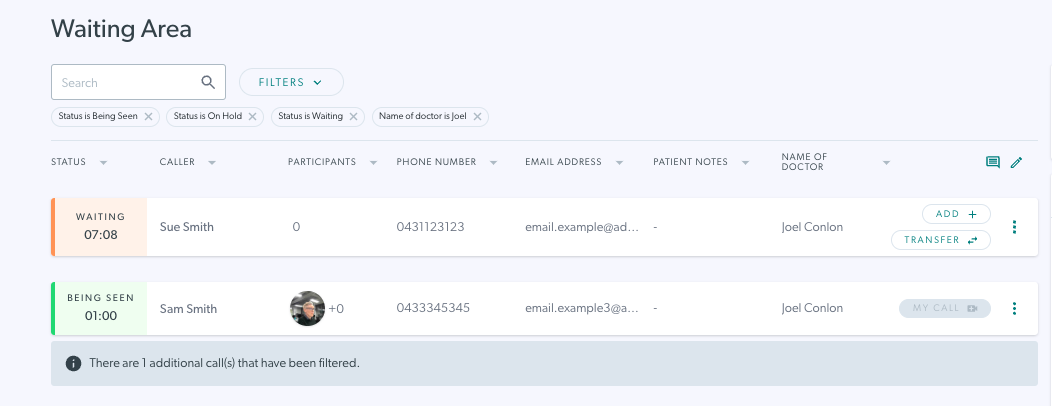 Εικόνα 2 Εικόνα 2
|